由于用“线性”命令标注的尺寸线总是与x轴或y轴平行,因此在标注一些倾斜的尺寸时就要用“对齐”命令。
第一步,操作菜单“标注”→“对齐”,命令行窗口提示“指定第一条尺寸界线原点或 <选择对象>:”,点击图形上要标注尺寸的起始点。
第二步,命令行窗口提示“指定第二条尺寸界线原点:”,点击图形上要标注尺寸的终点。
第三步,命令行窗口接着提示“指定尺寸线位置或[多行文字(M)/文字(T)/角度(A)]:”,将鼠标移动一段距离后点击一下,尺寸就标注好了,如图1中三角形斜边的尺寸标注。
如果标注的一组尺寸有共同的起始点,比如图2中下方的三个尺寸,就应该使用“基线”命令。
第一步,先用“线性”命令标注出第一个尺寸,如图2中下方的数字为“50”的那一个。
第二步,操作菜单“标注”→“基线”,命令行窗口提示“指定第二条尺寸界线原点或 [放弃(U)/选择(S)] <选择>:”,点击第二个尺寸的终点。
第三步,命令行窗口再次提示“指定第二条尺寸界线原点或 [放弃(U)/选择(S)] <选择>:”,点击第三个尺寸的终点。
如此重复,当点击完最后一个尺寸的终点以后直接回车或者右击鼠标,在快捷菜单里点选“确定”结束“基线”命令。
这一组尺寸标注的尺寸线之间的距离由“标注样式”对话框“直线”选项卡里的“基线距离”决定。
如果标注的一组尺寸是连续的,后一个尺寸的起始点是前一个尺寸的终点,像图2中上方的尺寸标注那样,就可以用“连续”命令。
第一步,先用“线性”命令标注出第一个尺寸。
第二步,操作菜单“标注”→“连续”,命令行窗口提示“指定第二条尺寸界线原点或 [放弃(U)/选择(S)] <选择>:”,点击第二个尺寸的终点。
第三步,命令行窗口再次提示“指定第二条尺寸界线原点或 [放弃(U)/选择(S)] <选择>:”,点击第三个尺寸的终点。
如此重复,当点击完最后一个尺寸的终点以后直接回车或者右击鼠标,在快捷菜单里点选“确定”结束“连续”命令。
使用“基线”和“连续”命令能够提高效率,加快标注的速度。
图3中尺寸为“11”的那个标注是用“倾斜”命令完成的,首先用“线性”命令标注出尺寸,样子和图3里尺寸为“10”的那个标注一样,尺寸界限总是与尺寸线互相垂直的。选中要进行倾斜的尺寸标注,操作菜单“标注”→“倾斜”,命令行窗口提示“输入倾斜角度 (按 ENTER 表示无):”,键入角度如150后回车,倾斜就完成了。这里要输入的倾斜角度,并不是尺寸界线从原来位置旋转到最终位置的角度,而是x轴正方向与尺寸界线最终位置之间的角度,逆时针为正值,顺时针为负值。

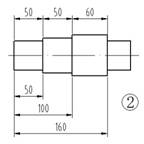

(作者:朱铮南转载、引用请注明出处http://hi.baidu.com/d%5Fzzn0470/blog)